
Een handige functie van Outlook-kalender is het vermogen voor genodigden Stel nieuwe tijden voor voor evenementen . Als organisator van het evenement, kunt u een voorstel accepteren of afnemen en zelfs voorkomen dat anderen nieuwe tijden kunnen voorstellen.
Als u een evenement met veel deelnemers hebt en meer dan één nieuw tijdsvoorstel ontvangt, kunt u ze ook allemaal op één plek bekijken.
Voor de volgende vergadering of gebeurtenis die u instelt met Outlook-agenda, laten we u zien hoe u het allemaal moet doen om die nieuwe tijdvoorstellen effectief te beheren.
Accepteer of weigeren een nieuw tijdsvoorstel in Outlook
Nadat een invitee een nieuwe tijd voor uw evenement voorstelt, is het aan u om het voorstel te accepteren of te weigeren.
Wanneer een nieuwe tijd wordt voorgesteld, ontvangt u een e-mail met "Nieuwe tijd voorgesteld" in de onderwerpregel.
Open de e-mail en klik op het tabblad Meeting Response. Om te accepteren, klikt u op "Voorstel accepteren" in het reageersectie van het lint. Klik op "Verwijderen" in het gedeelte verwijderen ".
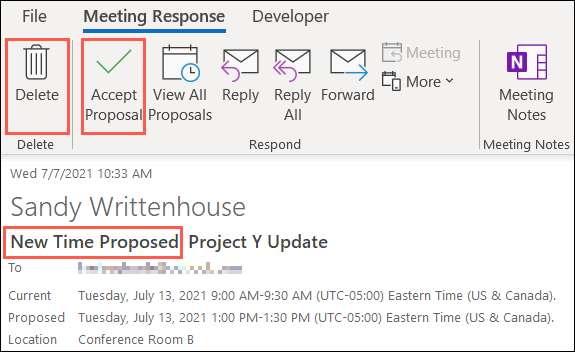
Bekijk alle time-voorstellen in Outlook
Als u meer dan één nieuw tijdsvoorstel ontvangt, kunt u uw opties op een van de twee manieren bekijken.
Vanaf de e-mail met het voorstel, ga naar het tabblad Vergaderantwoord en klik op "Alle voorstellen bekijken" in het reageersectie van het lint.
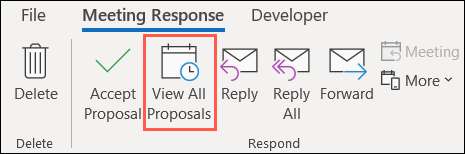
Ga vanuit het agenda-evenement naar het tabblad Planning Assistant.
Beide methoden brengen u naar dezelfde weergave. Hieronder ziet u de details van de basisgebeurtenissen, een lijst met voorgestelde tijden met duur, voorgesteld door en conflicten.
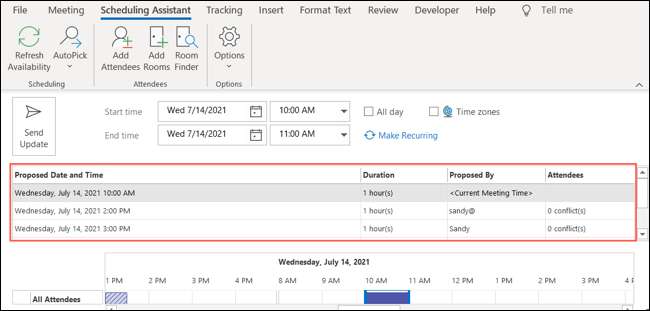
Als u een van de voorgestelde tijden uit de lijst wilt accepteren, selecteert u deze en klikt u vervolgens op "Update verzenden".

Weigeren nieuwe tijdvoorstellen voor een evenement
Wanneer u een evenement in Outlook-kalender maakt, kunt u een uitnodigen toestaan om nieuwe tijden voor te stellen.
Open uw evenement in Outlook Agenda en selecteer het tabblad Vergaderingen. Houd er rekening mee dat het tabblad Vergadering wordt weergegeven als Afspraak Wanneer u een getimede gebeurtenis maakt zonder deelnemers en als Evenement Wanneer u een dagelijks evenement maakt.
Klik in de deelnemersgedeelte van het lint op "Response opties" en selecteert u vervolgens "Nieuwe tijdstijd voorstellen toe" om het uit te schakelen.
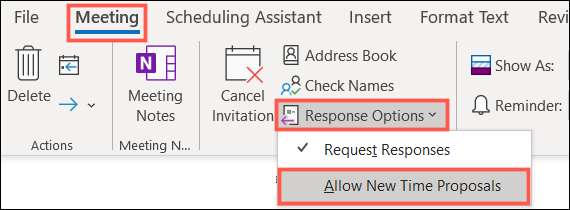
Wanneer uw genodigden het evenementverzoek openen, zullen ze gewoon niet de voorstellen van een nieuwe tijdsoptie zien.
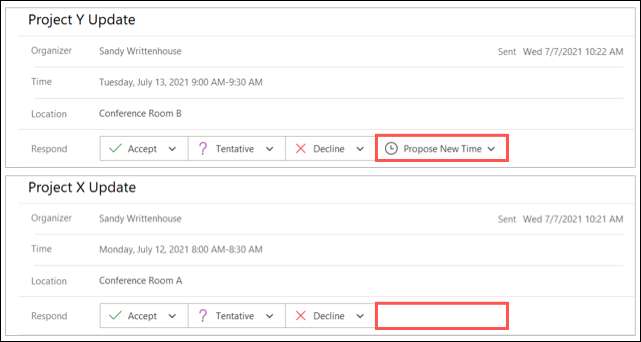
Neem voor meer informatie over hoe Toon uw werktijden aan anderen in Outlook Voor nuttige ontmoetingsplanning.







